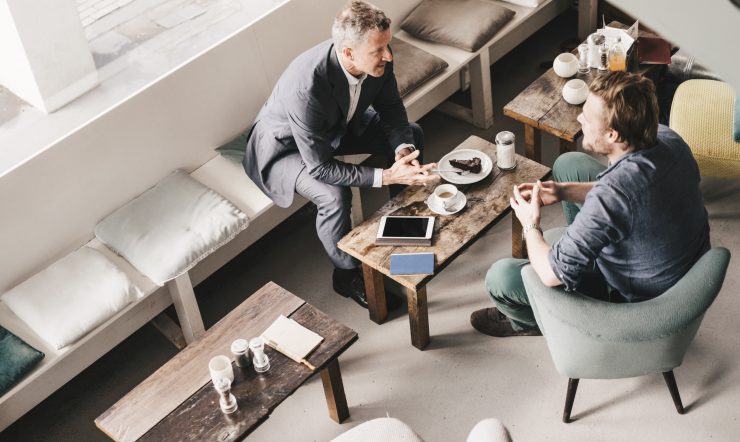Nu vanop afstand werken voor velen het nieuwe normaal is, moeten mensen nieuwe manieren vinden om effectief te functioneren als een team.
Microsoft Teams werd ontworpen om collega’s productief te verbinden en te verzekeren dat iedereen even goed, efficiënt en veilig kan (samen)werken als op kantoor.
Dus, of je het nu al gebruikt of het nog moet uitproberen, hier zijn zes tips zodat je alles uit Microsoft Teams kunt halen terwijl je van thuis uit werkt – of om het even waar:
1. Maak al je vergaderingen productiever
Uit recent onderzoek van Microsofts Work Reworked blijkt dat mensen het gevoel hebben dat ze maar liefst 52% van hun werktijd elke week inefficiënt besteden aan zaken als onnodige onderbrekingen, zoeken naar informatie en inefficiënte vergaderingen.
Dankzij de uitgebreide mogelijkheden van Microsoft Teams-vergaderingen voorkom je frustratie en inefficiëntie door alles wat je nodig hebt voor elke vergadering op één plek te verzamelen. Bij de planning van vergaderingen kun je Teams gebruiken om een agenda, voorbereidende documenten en andere gesprekspunten toe te voegen.
Vervolgens kun je tijdens de vergadering iedereen bij de les houden door video in te schakelen voor een meer betrokken persoonlijke ervaring, de achtergrond te vervagen om afleiding te voorkomen en live ondertitels te gebruiken zodat elk woord dat gesproken wordt duidelijk is voor iedereen. Bovendien kun je samenwerken aan Office 365-documenten en ideeën in realtime ontwikkelen met het digitale whiteboard.
Na de vergadering zijn alle materialen van de vergadering, waaronder een opname, actiepunten, whiteboard en vergadernotities, beschikbaar in de chat zodat je team het gesprek kan voortzetten en kan samenwerken aan de onderwerpen die aan bod kwamen tijdens de vergadering. Dat betekent dat iedereen op de hoogte is en niemand gefrustreerd raakt bij het zoeken naar materiaal dat tijdens de vergadering werd ontwikkeld of weergegeven. Zelfs wie er niet bij kon zijn.
2. Organiseer grotere live evenementen online met Microsoft Teams
Met live evenementen van Microsoft Teams kun je ook grotere live vergaderingen organiseren, zoals bijeenkomsten met het management, marketingwebinars, lanceringsevenementen en trainingsevenementen – en kun je presentaties geven met meer dan 100.000 aanwezigen binnen of buiten je organisatie. Dat betekent dat je zeker weet dat iedereen die op afstand werkt, kan deelnemen en op de hoogte blijft.
3. Voeg je favoriete apps en bots toe aan Microsoft Teams
Met apps kun je meer doen in Microsoft Teams. Denk aan de bekende tools, bestanden en dashboards die je organisatie al gebruikt. Veel daarvan kunnen worden toegevoegd aan Microsoft Teams en je kunt nieuwe toevoegen in Apps. Je kunt de apps en bots zowel in chats als in kanalen gebruiken, zodat je over alle relevante informatie en tools beschikt die je nodig hebt om zo productief mogelijk te werken, met wie je ook werkt.
Hier zijn een paar interessante apps en bots. Ga naar de sectie Apps in Teams om er nog meer te ontdekken. Er worden voortdurend nieuwe toegevoegd.
Wie: Gebruik deze bot om informatie over iedereen in je organisatie te vinden. Je kunt ook het tabblad voor vergaderingen bekijken voor informatie over de deelnemers, zodat je precies weet met wie je straks vergadert. Het is ook erg handig wanneer je een bericht krijgt van iemand die je niet kent en snel wilt weten wie ze zijn en waar ze aan werken.
Microsoft Planner: Organiseer aankomende taken door een of meer Planner-tabbladen toe te voegen aan je Teams-kanaal. Je kunt de status van bestaande taken bijhouden en een melding ontvangen als er een nieuwe aan je wordt toegewezen.
Icebreaker: Dankzij deze Microsoft Teams-bot krijgt je team een sterkere band doordat elke week twee willekeurige teamleden worden gekoppeld om elkaar online of – indien mogelijk – offline te ontmoeten. De bot maakt het plannen van deze ontmoetingen eenvoudig door automatisch tijden voor te stellen waarop beiden beschikbaar zijn. Het is goed voor het versterken van persoonlijke relaties tussen teams op afstand, waardoor je een hechte gemeenschap kunt bouwen en onderhouden.
Crisiscommunicatie: Onder bepaalde omstandigheden kan het nodig zijn om informatie en teamwerk te coördineren als reactie op een noodsituatie. Deze oplossing voor snel optreden kan eenvoudig worden geïmplementeerd en aangepast door elke organisatie.
4. Samenwerken aan Office-bestanden in Microsoft Teams
Als je vanop afstand werkt, kan het nodig zijn om samen te werken met je team aan Office-documenten. In Microsoft Teams is dat heel eenvoudig omdat je Word-, Excel- of PowerPoint-documenten in de Teams-applicatie kunt maken, zodat je niet steeds van app hoeft te wisselen. Je kunt co-creëren met je collega’s, notities delen en opmerkingen toevoegen. Je kunt zelfs een chat of vergadering starten vanuit een document om wijzigingen te bespreken.
Er ontstaat geen verwarring meer over de versie en je hebt geen uitpuilend postvak met tegenstrijdige wijzigingen of opmerkingen meer, want je gebruikt één naadloos geïntegreerd samenwerkingsplatform.
5. Profiteer optimaal van de mobiele Microsoft Teams-app
Heb je Microsoft Teams geactiveerd op je mobiele telefoon? Deze app is de perfecte manier om op de hoogte te blijven van discussies terwijl je onderweg bent. Je kunt hiermee toegang krijgen tot al je teams, kanalen en bestanden en vergaderingen bijwonen vanaf je telefoon.
Maar onthoud om persoonlijke grenzen op te stellen en je werkuren te optimaliseren op de manier die het best bij je past. Het is eenvoudig om dit te doen door ‘stille uren’ en ‘stille dagen’ in te stellen – nog een erg handige functie beschikbaar in de mobiele instellingen van Microsoft Teams.
6. Maak al je vergaderingen inclusiever
Als je jouw interacties met collega’s analyseert tijdens een normale werkdag, zul je zien dat je netwerk ook bestaat uit collega’s van andere afdelingen, dochterondernemingen en landen.
Dus, denk eraan een Microsoft Teams-vergadering toe te voegen aan elk verzoek voor een vergadering. Op die manier kan iedereen in je team deelnemen, ongeacht waar ze zijn.
Vraag tijdens de vergadering of deelnemers hun video aanzetten zodat je een intiemere face-to-face omgeving kunt creëren. Schakel ook live ondertitels in zodat zij die jouw taal niet vloeiend spreken zich niet buitengesloten voelen. Dit zal voor meer (zelf)vertrouwen zorgen bij het delen van ideeën en het maken van opmerkingen.
Hetzelfde principe is van toepassing buiten vergaderingen. Het gebruik van de vertaalfunctie betekent dat mensen comfortabel ideeën kunnen delen in hun eigen taal via chat of kanalen.
Neem ten slotte de vergadering op zodat teamleden die de vergadering niet kunnen bijwonen, achteraf de opname kunnen bekijken – en op de hoogte blijven van de beslissingen en acties.
In het kort, als je eventjes de tijd neemt om Microsoft Teams en de vele werkverbeterende functies te leren kennen, zal het deze tijd echt meer dan waard zijn omdat jij en je team een productiever en verbonden geheel kunnen vormen – ondanks afstand, locatie en de eisen van deze transformerende periode. En dat is goed voor de teamgeest én voor het bedrijf.